苹果手机13如何编辑表格 苹果手机如何打开excel文件
日期: 来源:小麦安卓网
苹果手机13作为一款功能强大的智能手机,不仅可以满足我们日常生活中的通讯需求,还可以帮助我们进行更加高效的办公工作,其中编辑表格和打开excel文件是我们在工作中经常需要进行的操作之一。通过简单的操作,我们可以利用苹果手机13上的内置应用或通过下载第三方应用来实现对表格的编辑和excel文件的打开,让我们的工作变得更加便捷和高效。
苹果手机如何打开excel文件
步骤如下:
1.首先,在苹果手机上打开想要编辑的excel文件
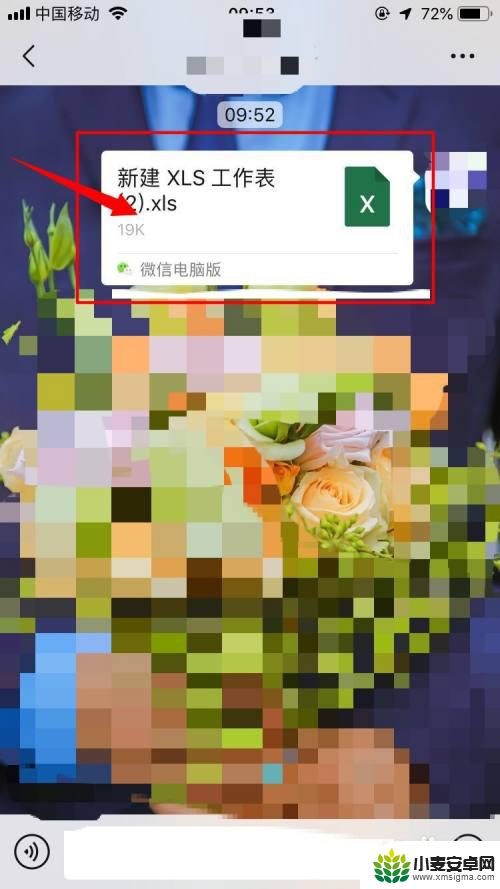
2.打开excel文件文件以后,点击右上角红色方框内三点图标
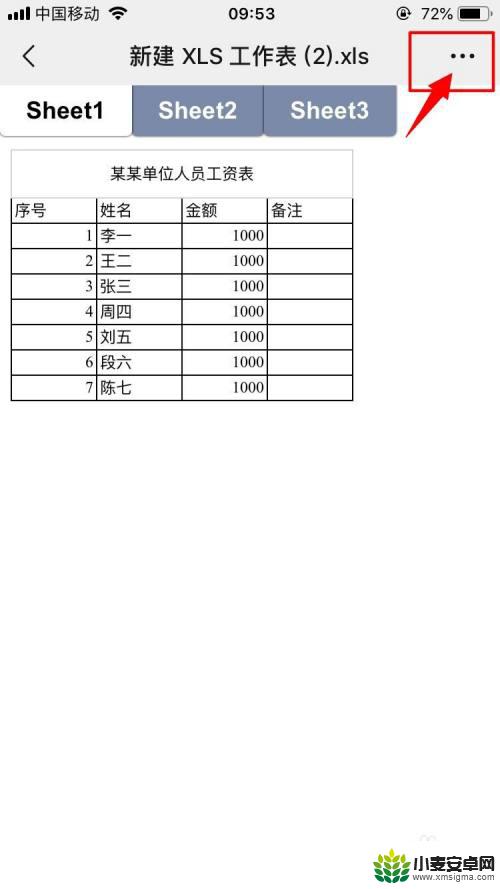
3.接着,在显示菜单中选择“用其他应用打开”
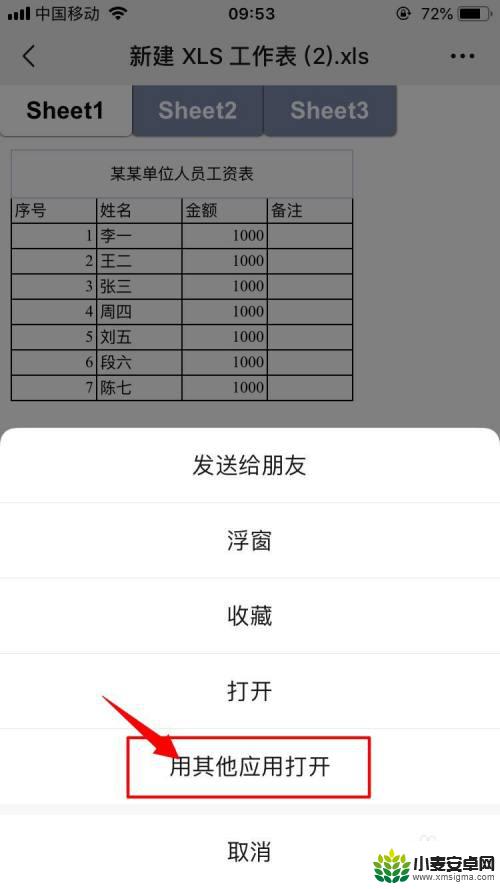
4.之后,选择苹果自带的表格软件,即红色方框内图标
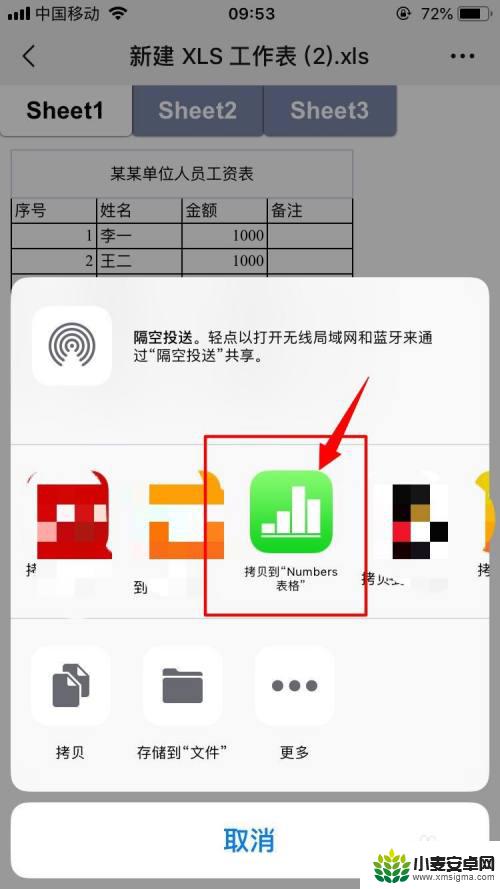
5.此时,excel文件就会在苹果自带表格软件中打开
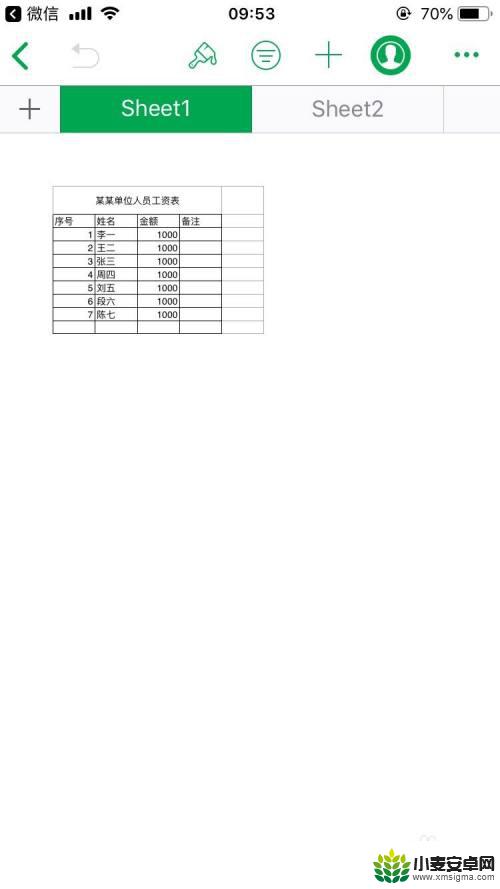
6.点击想要编辑的地方,然后点击下方红色方框内图标
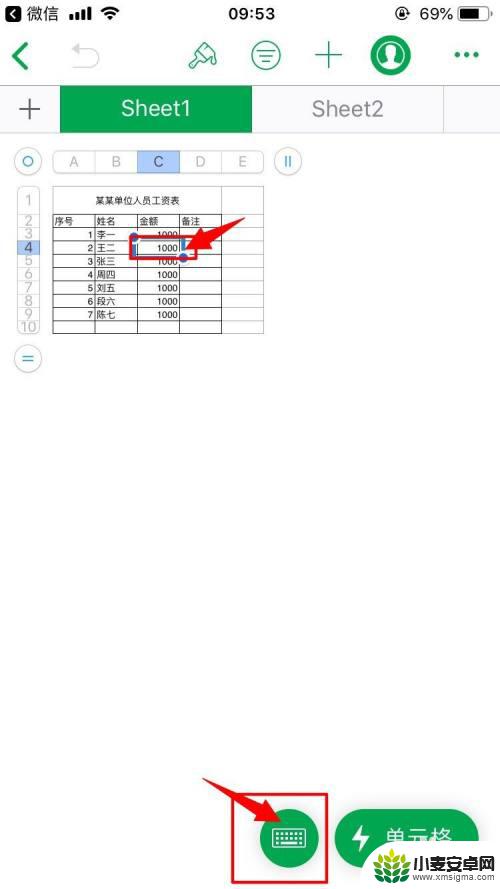
7.此时,就会出现键盘。就可以对excel文件进行编辑了,编辑完毕后,点击左上角的“完成”即可
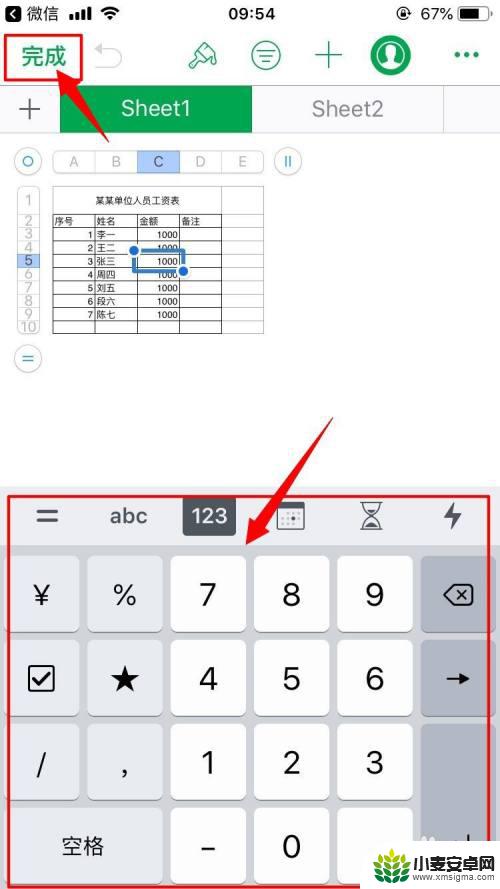
以上就是苹果手机13如何编辑表格的全部内容,如果遇到这种情况,你可以按照以上步骤解决问题,非常简单快速,一步到位。












